Содержание
Как создать портрет в стиле дрим-арт в Photoshop и онлайн
Обновлено: 07.02.2023
Дрим-арт – это стиль обработки фото, который полюбился многим. Его вполне можно назвать трендом фото дизайна. Уже давно популярным стало заказывать обработку портрета в стиле дрим-арт и печатать на холсте. Многие фирмы строят свою деятельность на оказании подобных услуг. В сегодняшней статье я покажу, как создать дрим-арт портрет в Photoshop, и какие есть онлайн инструменты, способные воссоздать данный способ обработки портретов.
Содержание
Особенности дрим-арт
Прежде чем начинать обрабатывать фото, давайте выясним, какие основные черты свойственны стилю дрим-арт. Это:
- Стилизация фото под рисунок, похожий на вексельную графику. С гладкой кожей, бликами, акцентами на плюсах внешности. По сути – это гибрид фотографии и рисунка.
- Яркие, сочные цвета
- Хаотичные мазки кисти и текстуры на фоне.
- Жизнерадостное настроение.
- Напоминает настоящий портрет на холсте, но стоит дешевле.

Вот несколько таких примеров из сети.
Портрет девушки в стиле дрим-арт
Портрет ребенка в стиле дрим-арт
Закажите дизайн вашего фото в стиле Дрим-Арт от Дизайн в жизни. Ознакомиться с прайсом можно на странице КОНТАКТЫ. Задайте интересующие вопросы через форму обратной связи!
Пошаговая инструкции создания дрим-арт портрета в Photoshop.
Давайте разберем, как создать следующий дрим-арт портрет. Исходное фото было взято с сайта freepik.com
Естественно, чем лучше качество исходного фото, тем лучше будет результат.
Излишняя гипертрофированность и замыленность фото я не приветствую, поэтому стараюсь сохранять естественный вид модели на портрете.
Ниже будет полная видео инструкции к данному уроку. А пока загрузите набор кистей, который вам понадобится для ретуши фото в стиле дрим-арт.
СКАЧАТЬ БЕСПЛАТНО КИСТИ ДЛЯ ДРИМ-АРТ ПОРТРЕТА
1 шаг.
Откройте фото и избавьтесь от фона
2 шаг.
Дважды продублируйте слой с девушкой.
Для слоя, который ниже вызовите фильтр масляной живописи (Filter – Stylize – Oil Paint) и задайте такие настройки, чтобы кожа модели стала выглядеть глянцевой и разглаженной.
Фильтр масляная живопись
Для второго слоя, того, что выше, вызовите тот же фильтр, но настройте его так, чтобы детали фото были более четкими.
Фильтр Масляная живопись в Photoshop
3 шаг.
Для того слоя, который выше создайте маску, залитую черным цветом, чтобы скрыть его содержимое. Выберите белую кисть и зарисуйте те места на фото, которые нужно больше детализировать – глаза, губы, пальцы.
Окно слоев будет выглядеть следующим образом.
слои в исходном файле
4 шаг.
Выберите инструмент Палец (Smudge Tool) с кистью текстуры кожи. В моем наборе она называется skin. Вы можете загрузить любую другую.
Настройки «пальца» выставите примерно следующие. Strength – 25%
Замажьте те участки кожи и одежды, которые хотите сделать более гладкими.
Сделать это лучше, если вы работаете с графическим планшетом, а не просто мышкой. В данном случае, я пользовалась мышью.
5 шаг.
Теперь выберите инструмент Микс-кисть (mixer brush tool), из нашего набора выберите кисть hair1 или любую другую с текстурой волос. И потому же принципу начинайте замазывать волосы. Настройки для кисти выставите примерно следующие.
Настройки Микс-кисти
Чтобы взять такой же цвет, как и у обрабатываемого участка волос, зажмите клавишу Alt и щелкните пипеткой по нужной области. Затем отпустите клавишу Alt и кисть появится снова.
Двигайте кистью по росту волос, повторяя их форму.
Данный шаг нужен для того, чтобы сделать волосы более естественными, так как фильтр Oil Paint может исказить картинку. Или часть волос может быть не совсем корректно вырезана на шаге 1.
6 шаг.
Добавьте яркости и четкости глазам, губам и другим мелким деталям, если это необходимо.
Я это делала с помощью инструментов Dodge (осветлитель) и Burn (затемнитель), а так же с помощью обычной круглой кисти нарисовала белые блики на глазах и губах.
Совет: Если работаете с фото, где нужно отбелить зубы (ссылка) берите цвет такого же тона, как и белки глаз. Иначе, улыбка будет смотреться неестественно.
7 шаг.
Теперь вы можете взять кисть с волосами – hair2 и дорисовать светлые и темные пряди на новом слое. Повторюсь, делать это лучше на планшете, так как у кистей будет соответствующий нажим.
8 шаг.
Создайте объединенную копию всех слоев с девушкой (Shift + Ctrl+ Alt + E). Повысьте резкость. Filter – Sharpen – Shake Reduction.
Увеличение резкости в Photoshop
9 шаг.
Создайте одноцветный фон на заднем плане. И кистью нарисуйте свечение за спиной девушки.
Портрет в стиле dream art
Или добавьте ярких акцентов, например, с помощью сухих кистей краски (ссылка)
Портрет в стиле dream art в пастельных тонах
Дальнейшая доработка зависит от желаний дизайнера или заказчика. Например, добавление ресниц, более детальная обработка платья и так далее.
Видео с ускоренным процессом ретуши фото в стиле dream art вы можете увидеть ниже.
Создание портрета в стиле дрим-арт онлайн
Теперь, как и обещала, я вас познакомлю с онлайн сервисом, который воспроизводит стиль dream -art для любого загруженного фото.
Речь пойдет о сайте Toonme.com, который работает на основе искусственного интеллекта и создает мультяшные образы из фотографий.
Давайте загрузим наше фото в данный сервис и посмотрим, что получилось.
Создание дрим-арт портрета онлайн
После загрузки на компьютер, на фото будет присутствовать логотип сайта, но мы-то с вами знаем, как от него избавиться.
Результат сохраняется в квадратном виде, разрешение 1024 на 1024 px. Формат для социальных сетей. Сервис для них и разрабатывался. Есть соответствующие приложения для android и iphone.
Фон так же нужно будет сделать самостоятельно, если вы захотите.
Давайте сравним результаты.
Мне кажется, оба варианта выглядят достойно. А какой портрет в стиле dream-art нравится вам?
Подписывайтесь на обновления блога «Дизайн в жизни» по e-mail или социальных сетях и мы обязательно опубликуем для вас еще больше полезных уроков! |
Как сделать портрет в стиле дрим — арт в Photoshop
Автор Admin На чтение 7 мин Просмотров 3к. Опубликовано
Опубликовано
Обновлено
В последнее время – невероятно популярными заказами для фотошоперов, являются портреты в стиле Dream Art. Да вы и сами, наверное, это знаете, т.к. реклама, с подобными объявлениями, встречается довольно-таки часто, особенно в социальных сетях. Но зачем кому-то переплачивать, когда все это можно сделать самому, и сегодня – мы расскажем вам, как это делается.
Собственно, для примера – мы взяли первый попавшийся объект из свободного доступа, чтобы показать вам все более подробно.
Итак, изначально нам нужно будет вырезать объект с предыдущего фона и положить его на фон отдельный. Как это делается – мы повторять не будем, т.к. у нас есть отдельная статья, посвященная этому уроку, где все подробно и поэтапно описывается, так что если вас интересует вырезание – лучше прочитайте ее.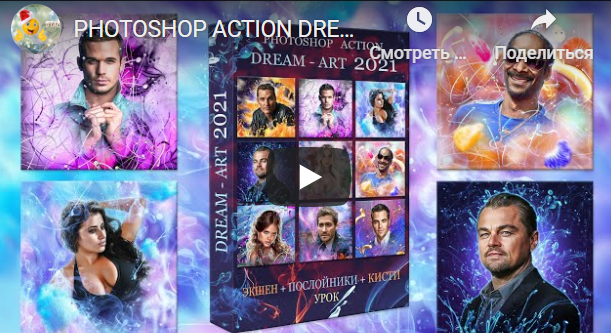 А пока же – перейдем к нашей сегодняшней работе.
А пока же – перейдем к нашей сегодняшней работе.
Итак, вырезаем нашу модель и вставляем ее на чистый лист, который также создаем. Получается примерно так. Дополнительно немного придаем нашей модели форму, а то как-то слишком скучно он выглядит.
Для этого, на верхней панели находим фильтр, кликаем по нему и выбираем «пластику».
Там – выбираем инструмент деформация и немного работаем над нижней частью фотографии – немного ее растягиваем, зажимая Alt и правую кнопку мышки. Получается что-то вроде этого.
Теперь переходим на фон и добавляем новый, чистый слой. Вам понадобятся хорошие кисти, чтобы сделать крутой арт-потрет. Собственно, в наших предыдущих статьях – мы рассказывали где и как взять крутые кисти, так что с поиском нужной – у вас проблем не будет.
В нашем случае мы решили выбрать кисть, по форме напоминающую кляксу. Собственно, при помощи Alt’a мы берем часть футболки и по ее краям – делаем вот такие вот кляксы. Примечательно, что если вы хотите крутое арт-изображение, то вам периодически придется менять размеры кисти, а также сами участки, куда вы ставите кляксы. Т.е., в одном месте – вы ставите их ниже, в другом – выше, одну делаете меньше, другую – больше и т.д.
Т.е., в одном месте – вы ставите их ниже, в другом – выше, одну делаете меньше, другую – больше и т.д.
В общем – этой кистью вам нужно будет пройтись по внешнему краю рисунка. Сильно забегать – тоже не стоит, но пройтись нужно качественно.
Далее – нужна будет новая кисть. Мы решили остановиться на такой, которая будет имитировать потеки краски.
Собственно говоря – если у вас достаточно обширный набор кистей – можно поэкспериментировать, с типами и видами клякс, потеков, пятен и т.д. Ограничивается объект лишь вашей фантазией. Собственно вот, что у нас получается в итоге.
Когда данная часть работы будет готова – можно будет слить все эти слои воедино. Для этого – выделяем их, при помощи Shift, а после – объединяем.
Дальше – копируем слой и отключаем его видимость, чтобы после – нам было, с чем сравнивать, и, в то же время, чтобы он нам не мешал.
Продолжаем делать арт-объект. Собственно, характеризующей его чертой является то, что каждый их таких портретов обладает рисованным эффектом. Это же попытаемся сделать и мы. Находим, сверху, команду «изображения» и открываем ее. Там – находим пункт «коррекция», а далее – выбираем пункт «тени/света».
Это же попытаемся сделать и мы. Находим, сверху, команду «изображения» и открываем ее. Там – находим пункт «коррекция», а далее – выбираем пункт «тени/света».
Изначально у вас откроется маленькая табличка, только с этими двумя настройками, однако внизу – можно будет включить галочку, с дополнительными настройками, что мы и делаем.
Сразу скажем, что делать все по дефолту – не получится. Каждую фотографию нужно будет настраивать индивидуально. Однако, на нашем примере, мы покажем вам, как это выглядит. Как видите, немного поколдовав с настройками – фотография выглядит более рисованной, и, в то же время – не теряет своей схожести и реалистичности. Кстати, теперь можете включить копию и сравнить, что у вас получилось по итогу, а если рисованности не хватает – добавить ее.
После того, как вы придадите изображению эффект рисованности – можно переходить к работе с фильтрами. Для этого находите соответствующий пункт вверху и выбираете пункт «галерея фильтров». Опять же, если у вас мало фильтров – то в соответствующей статье, у нас на сайте, вы сможете прочитать, где и как найти дополнительные фильтры для фотошопа и как их установить.
Опять же, если у вас мало фильтров – то в соответствующей статье, у нас на сайте, вы сможете прочитать, где и как найти дополнительные фильтры для фотошопа и как их установить.
У нас фильтров – хватает, да и ранее мы уже делали подобную работу, поэтому мы выбираем фильтр «пастель», с настройками 0/6/200/26. Однако, это на наш вкус, вы же – можете воспользоваться любым другим фильтром. Собственно, вам нужно будет добиться еще большего эффекта рисованности, а как уж вы это сделаете – это дело ваше.
Применяем изменения кнопкой ОК. Теперь нам нужно усилить объем, используя метод dodge and burn. Кто не знает – вкратце расскажем, что он из себя представляет. Простыми словами – мы будем темное – затемнять, а светлое – осветлять. Это позволит получить нам дополнительный объем и дополнительную рисованность.
На нижней панели, в правом углу – добавляем новый корректирующий слой «кривые».
У вас откроется небольшая табличка с графиком. Поставьте точку посередине и слегка оттяните ее в сторону. Пока – не важно, насколько далеко.
Пока – не важно, насколько далеко.
Пока – закрываем эту табличку, выбираем наш новый слой и заливаем его черным цветом, используя комбинацию горячих клавиш Ctrl + I. Теперь – выбираем обычную, мягкую кисточку, на панели слева, и ставим белый цвет, а после – прорисовываем все темные складочки нашего рисунка (волосы, брови, ресницы, немного пройдитесь по «щетине» и т.д.). Если у вас портрет мужской – главное не перестараться, чтобы ваш портрет не получился «накрашенным».
В общем – ваша задача слегка затемнить все, что обладает темным эффектом.
Когда вы закончите – добавляйте еще один, корректирующий слой «кривые», ставим точку на графике посередине и вытягиваем ее наверх, чтобы осветлить нашу картину.
Теперь нам нужно осветлить некоторые участки фотографии, которые мы не затемняли. Это лоб, левая сторона лица (без подбородка), часть шеи и др. Можно добавить несколько осветленных прядей, светлые блики на груди и футболке, в общем опять же – все будет зависеть от фотографии и ваших вкусов.
Когда заканчиваем – эти 2 корректирующих слоя закидываем в одну группу. Для этого выделяем их шифтом и забрасываем в папку, комбинацией Ctrl + G. Сам же рисунок получился вот таким. Как видите – эффект рисованности получился что надо.
Но это еще не все. Теперь нужно заняться фоном. Перемещаемся на слой над фоном (слой 2 копия, на примере) и создаем новый, чистый слой. На этом слое мы и должны будем наляпать красок, нашими уникальными кисточками, в форме пятен.
Единственное – поймите, что не нужно тут создавать радугу. Нужно качественное и красивое сочетание цветов. Для этого – вы можете прочитать материалы по палитре (о сочетании цветов) и даже поискать материалы в интернете.
В общем – выбираем несколько сочетающихся цветов и начинаем ляпать, сначала одним, потом другим и так далее, пока у вас не получится крутая арт-композиция. Ну и вот, что у нас получилось в итоге.
Правда похоже на то, что нам предлагают в рекламе, в социальных сетях? И не так уж и трудно. Ну а вам спасибо, что воспользовались нашим уроком, всем удачи и пока.
Ну а вам спасибо, что воспользовались нашим уроком, всем удачи и пока.
Фотошоп вашей мечты
‘Я был в магазине канцтоваров и отчаянно искал пачку белой бумаги формата А3 90г. И черный фломастер. Я обошел весь магазин и был очень напряжен, так как он закрывался в 19:00, а было 18:55».
Джонатан
«Мне приснилось, что у моего будильника есть песня «Il était une fois la vie». Он снова и снова пел: «La vie, la vie, la vie, la vie». Маленькие капли крови бежали ко мне по воздуху, пока я еще лежал в постели».
Ева
‘Я был в супермаркете и подходил к кассе со своей корзиной, когда увидел, как Тед Круз разговаривает с какими-то людьми в супермаркете. Мне сразу же стало противно видеть Теда Круза, но еще больше я почувствовал отвращение, когда услышал, как он сказал: «Я имею в виду, что женщина действительно женщина только тогда, когда у нее есть ребенок», и люди вокруг него (все старые) кивали и соглашались с ним. В момент феминистской ярости я задрала футболку и показала грудь».
Алиса
‘Мир находился в состоянии апокалипсиса, и все население мира было доставлено на тринадцати космических кораблях в открытый космос. Проблема была как-то связана с гравитацией, и наша планета вращалась не в том направлении.
Затем Бейонсе посмотрела на это и сообразила, как это исправить. Она просто толкнула землю в другом направлении и разрешила апокалипсис.
После того, как все смогли вернуться, мы поняли, что весь интернет был стерт и нам пришлось начинать его заново. Я помню, как зашел на YouTube, чтобы посмотреть видео о работе Рианны. У него было всего 16 просмотров».
Натканат
‘Светловолосый (кобель) пес
из моих родителей родила ок. 15, крошечные темноволосые щенки, пойманы в 3 см.
большие пластиковые пузыри диаметром. Один из них был мертв, потому что пузырь попал
сжатый. Вместо того чтобы грустить о мертвом щенке, я весело раздражался на свою
племянница, которая позволила нашей собаке подняться по двухэтажной лестнице, чтобы пойти в бассейн
бассейн вместо того, чтобы позволить нашей собаке немного отдохнуть».
Veerle
‘Я пытался пойти на вечеринку, но там было ограничение по росту’
Джози
Фотошоп вашей мечты выиграл Блог года Tumblr на Shorty Awards !
Год назад я проснулся после удивительного сна, в котором меня преследовал летающий осьминог по горящему полю. Поскольку я не мог найти подходящих слов, чтобы объяснить это своим друзьям, я просто решил сделать коллаж, чтобы проиллюстрировать это, и поделился им со своими друзьями в Интернете.
Так начался мой проект.
Моим друзьям понравилась идея, и они начали присылать мне свои мечты.
Сегодня я получил более тысячи снов со всего мира. Так весело читать все эти сны. Пожалуйста, не останавливайтесь! Мечты так драгоценны.
Всем спасибо за поддержку! Спасибо, что поделились своими мечтами или просто получили удовольствие от их чтения!
Сладких снов,
Марго
‘Мне приснилось, что я в своей художественной мастерской в горах и рисую тропические леса. Через эркер я мог видеть заснеженную гору и ледяное озеро. В него бросались толпы женщин из ситкомов 80-х».
Через эркер я мог видеть заснеженную гору и ледяное озеро. В него бросались толпы женщин из ситкомов 80-х».
Паскаль
‘Мне приснилось, что я стал одним из крутых ребят в школе, но потом появились рад-дельфины и один из учителей сжег школу.’
Аноним
«Я ехал на просмотр Берлинале со своей девушкой, когда ей позвонила мама и сказала, что ее водяная черепаха только что скончалась. Пришлось ее утешать, и на Берлинале мы не пошли. Я был слегка раздражен».
Марго
‘Я попал в зомби-апокалипсис, мы угнали пикап с установленным пулеметом
в спину и решил отправиться в Швейцарию, чтобы найти лекарство.
В какой-то момент я не смог достаточно быстро перезарядить дробовик и решил, что мне
следует бросать капсулы Nespresso на
Зомби.
Мы отправились в Швейцарию и обнаружили, что обновление Windows
превращал людей в зомби».
Матье
‘Мне приснилась кошка, которую чуть не съело растение-мутант. Я забил его до смерти световым мечом».
Я забил его до смерти световым мечом».
Анонимный
‘Дональд Трамп произносил речь, а потом его пальцы взорвались и
превратились в леденцы, пока толпа пела гимн Китая».
шингекиношерлок
год в обзоре:
Они заразны.
- Каждое слово
- 2 типа людей
- Атлас красоты
- Дерьмо, которое люди говорят женщинам-режиссерам
- 100% факты о животных
- Think Oble About It
- Правительственный секрет
- Последнее сообщение получило
- Генератор дерьма
- Сэкономил The Bell Hooks
- Petty Shage
- Photoshop.
- Мем-документация
- Мысли в душе
- Воу-вау-вау (swiked)
- Сегодняшний день Марти Макфлай отправился в будущее
- Безумный Макс-феминистка
- Поздравляем, у вас полностью мужская панель!
- Нихилиса Франк
- Концептуальное одиночество
- Куклы-изменители деревьев
Какой была ваша лучшая мечта в 2015 году? #photoshopyourdreams
(через yearinreview)
Photoshop Actions and Editing Tutorials.
 ..
..
ДЕЙСТВИЯ В ФОТОШОПЕ
РУКОВОДСТВО ПО РЕДАКТИРОВАНИЮ
Вы ищете творческий, уникальный стиль редактирования, который выделяется из толпы? Учебники Dream Artsy Tutorials созданы для фотографа, ищущего уникальный стиль редактирования, который хочет изучить Photoshop, улучшить свое зрение и навыки редактирования. Новый — Уникальный — Эффективный. Учебники Dream Artsy — это ВСЕ, что вам когда-либо понадобится, чтобы стать лучшим фотографом.
Хотя ручное редактирование — это то, к чему стремится каждый фотограф, экшены Photoshop существуют не просто так: сэкономьте время, чтобы провести его со своими близкими, и отредактируйте свои прекрасные изображения с помощью Dream Artsy Actions для тех же уникальных результатов, которых вы достигли бы наши руководства. Новый — Уникальный — Эффективный. Dream Artsy Actions — это ВСЕ, что вам когда-либо понадобится в Photoshop.
Новый — Уникальный — Эффективный. Dream Artsy Actions — это ВСЕ, что вам когда-либо понадобится в Photoshop.
Quick Shop
Учебное пособие по редактированию новорожденных в мягком деревенском стиле | Класс Photoshop
16,99 фунтов стерлингов
£75.00
- Описание
- Видео
- Условия использования
Никакие действия или плагины не используются, редактируется вручную от начала до конца 40-минутный видеоурок с подробными объяснениями и советами. Вы узнаете, как сгладить и улучшить кожу новорожденного, избавиться от сухости кожи, пятен, красных пятен, исправить тон кожи, как настроить фон, затемнить его, настроить свет, осветлить и затемнить и создать этот общий теплый мягкий уникальный вид.
 которые сделают ваши изображения выдающимися.
которые сделают ваши изображения выдающимися.Ссылки для записи будут отправлены вам по электронной почте вскоре после покупки, хотя могут применяться исключения, если вы решите оплатить электронным чеком и ваши средства будут задержаны.
Из-за цифрового характера всех продуктов, подтверждая этот заказ и его мгновенную потоковую передачу (или загрузку, где это применимо) и завершая покупку, вы настоящим подтверждаете, что полностью осознаете, что вы потеряете свое 14-дневное право на отмену заказа и право на любой возврат или возмещение.
Вы можете найти FAQ (Часто задаваемые вопросы) ЗДЕСЬ
Если у вас все еще есть вопросы, вы можете отправить мне сообщение: [email protected]
Напоминание: передача третьим лицам любым способом, формирование или раскрытие методов обучения в этом видео является незаконным и будет принято к дальнейшим действиям.
 Приобретая Dream Artsy Actions или Editing Tutorials, вы соглашаетесь с нашими Условиями использования.
Приобретая Dream Artsy Actions или Editing Tutorials, вы соглашаетесь с нашими Условиями использования.Присоединяйтесь к нашей группе Facebook для общения и поддержки:
Dream Artsy Photography Education and InspirationПОКУПАЯ ЭТИ АКЦИИ/РУКОВОДСТВА, ВЫ СОГЛАШАЕТЕСЬ С ВЫШЕУКАЗАННЫМ
Посмотреть полную информацию о продукте
Quick Shop
Мягкая пастель Учебное пособие по редактированию | Класс Photoshop
16,99 фунтов стерлингов
£75.00
- Описание
- Видео
- Условия использования
Этот 50-минутный учебник значительно преобразит ваши изображения! Вы узнаете, как добиться мягкого пастельного эффекта, очистить и отрегулировать фон, отрегулировать объекты на заднем плане, отрегулировать тона кожи и детский хмурый взгляд, осветлить и прожечь, поправить обертку, разгладить одеяло.

Я редактирую в Photoshop CC, а также в ACR (Adobe Camera Raw), который аналогичен Lightroom. Если вы являетесь пользователем Lightroom, это нормально. Вам не нужно переключаться на ACR, если вы этого не хотите. Вместо этого все шаги, которые я выполняю в ACR, можно легко перевести на язык Lightroom.
Методы, описанные в этом руководстве, можно использовать для редактирования ЛЮБОГО другого сеанса. Это может быть взрослый, семья, ребенок или новорожденный. При редактировании этих руководств я не использую какие-либо экшены или плагины Photoshop. Все мои изображения редактируются вручную от начала до конца. Однако, если вы хотите получить максимальную отдачу от этого класса, вы также можете добавить к своей покупке Newborn Soft & Pure Actions — это руководство поможет вам понять и узнать, что нужно и что можно сделать в процессе редактирования изображений в мягкой пастели. , а набор Newborn Action поможет ускорить процесс редактирования.
✓ не забудьте посмотреть быстрый пример видео!
vimeo.com/video/574897727″ allowfullscreen=»» allow=»autoplay; fullscreen; picture-in-picture» frameborder=»0″>
Обзор видео
Ссылки для записи будут отправлены вам по электронной почте вскоре после покупки, хотя могут применяться исключения, если вы решите оплатить с помощью электронного чека и ваши средства будут задержаны.
Из-за цифрового характера всех продуктов, подтверждая этот заказ и его мгновенную потоковую передачу (или загрузку, где это применимо) и завершая покупку, вы настоящим подтверждаете, что полностью осознаете, что вы потеряете свое 14-дневное право на отмену заказа и право на любой возврат или возмещение.
Вы можете найти FAQ (Часто задаваемые вопросы) ЗДЕСЬ
Если у вас все еще есть вопросы, вы можете отправить мне сообщение: Learn@dreamartsy.
 co.uk
co.ukНапоминание: передача третьим лицам любым способом, формирование или раскрытие методов обучения в этом видео является незаконным и будет принято к дальнейшим действиям. Приобретая Dream Artsy Actions или Editing Tutorials, вы соглашаетесь с нашими Условиями использования.
Присоединяйтесь к нашей группе Facebook для общения и поддержки:
Dream Artsy Photography Education and InspirationПОКУПАЯ ЭТИ АКЦИИ/РУКОВОДСТВА, ВЫ СОГЛАШАЕТЕСЬ С ВЫШЕУКАЗАННЫМ
Посмотреть полную информацию о продукте
Quick Shop
Shhh Медвежонок спит…. Учебное пособие по редактированию новорожденных | Класс Photoshop
16,99 фунтов стерлингов
£75.00
Более 1 часа ручной ручной обработки этого изображения – вы не хотите пропустить это!!! Никаких действий или плагинов, ручное редактирование и подробные объяснения. Никакие действия или плагины не используются….
Никакие действия или плагины не используются….
Посмотреть полную информацию о продукте
Quick Shop
Художественная студия Teddy Sitter Baby Editing Tutorial | Класс Photoshop
16,99 фунтов стерлингов
£75.00
Этот учебник по редактированию продолжительностью 1 час 10 минут значительно преобразит ваши изображения! Вы узнаете, как обрезать, смягчить, затемнить фон, чтобы получить вычурный художественный вид, как…
Посмотреть полную информацию о продукте
Quick Shop
Fox and Toadstools Учебное пособие по редактированию новорожденных | Класс Photoshop
16,99 фунтов стерлингов
£75. 00
00
Если вы когда-нибудь задумывались о том, как добиться сияющего тона кожи и живописного вида, этот урок — все, что вам нужно! Композиция из 2 изображений,…
Посмотреть полную информацию о продукте
Quick Shop
Плюшевый мишка на погремушке Учебное пособие по редактированию новорожденных | Класс Photoshop
16,99 фунтов стерлингов
£75.00
Это должно быть у ВСЕХ фотографов новорожденных! Узнайте, как я редактировал это изображение в ACR и Photoshop. Все секреты раскрыты в часовом уроке по редактированию в Photoshop, без действий…
Посмотреть полную информацию о продукте
Quick Shop
Kale Roses in Purple Учебное пособие по редактированию новорожденных | Класс Photoshop
16,99 фунтов стерлингов
£75. 00
00
- Описание
- Видео
- Условия использования
Никакие действия или плагины не используются, только ручное редактирование от начала до конца Видеоурок продолжительностью более 1 часа с подробными объяснениями и советами. Английский язык. Вы узнаете, как улучшить кожу новорожденного, затемнить фон, изменить цвета и сделать их яркими, отрегулировать свет и создать уникальный вид, который выделит ваши изображения.
Ссылки для записи будут отправлены вам по электронной почте вскоре после покупки, хотя могут применяться исключения, если вы решите оплатить электронным чеком и ваши средства будут задержаны.
Из-за цифрового характера всех продуктов, подтверждая этот заказ и его мгновенную потоковую передачу (или загрузку, где это применимо) и завершая покупку, вы настоящим подтверждаете, что полностью осознаете, что вы потеряете свое 14-дневное право на отмену заказа и право на любой возврат или возмещение.

Вы можете найти FAQ (Часто задаваемые вопросы) ЗДЕСЬ
Если у вас все еще есть вопросы, вы можете отправить мне сообщение: [email protected]
Напоминание: делиться с третьими лицами любым способом, формирование или раскрытие методов обучения в этом видео является незаконным и будет принято к дальнейшим действиям. Приобретая Dream Artsy Actions или Editing Tutorials, вы соглашаетесь с нашими Условиями использования.
Присоединяйтесь к нашей группе Facebook для общения и поддержки:
Dream Artsy Photography Education and InspirationПОКУПАЯ ЭТИ АКЦИИ/РУКОВОДСТВА, ВЫ СОГЛАШАЕТЕСЬ С ВЫШЕУКАЗАННЫМ
Посмотреть полную информацию о продукте
Quick Shop
Grey on Beanbag Учебник по редактированию новорожденных | Класс Photoshop
16,9 фунтов стерлингов9
£75. 00
00
Посмотрите, как я редактировал это изображение в Photoshop CC от начала до конца. Все секреты раскрыты в более чем часовом уроке по редактированию в Photoshop, без использования действий или плагинов, только ручное редактирование. Вы…
Посмотреть полную информацию о продукте
Quick Shop
Fine Art Simple Studio Sitter Baby Editing Tutorial | Фотошоп класс
16,99 фунтов стерлингов
£75.00
- Описание
- Видео
- Условия использования
Этот 50-минутный учебник значительно преобразит ваши изображения! Вы узнаете, как кадрировать, менять местами головы, затемнять фон, чтобы получить вычурный вид изобразительного искусства, как рисовать свет, исправлять тона кожи, сглаживать кожу, осветлять глаза и делать их живыми, как добавлять текстуры и многое другое, в том числе столь востребованный живописный эффект, который, вне всякого сомнения, поднимет ваши изображения на новый уровень!
Я редактирую в Photoshop CC, а также в ACR (Adobe Camera Raw), который аналогичен Lightroom.
 Если вы являетесь пользователем Lightroom, это нормально. Вам не нужно переключаться на ACR, если вы этого не хотите. Вместо этого все шаги, которые я выполняю в ACR, можно легко перевести на язык Lightroom. ACR и Lightroom — это почти одно и то же программное обеспечение, но представленное в несколько иной обложке.
Если вы являетесь пользователем Lightroom, это нормально. Вам не нужно переключаться на ACR, если вы этого не хотите. Вместо этого все шаги, которые я выполняю в ACR, можно легко перевести на язык Lightroom. ACR и Lightroom — это почти одно и то же программное обеспечение, но представленное в несколько иной обложке.Методы, описанные в этом руководстве, можно использовать для редактирования ЛЮБОГО другого сеанса. Это может быть взрослый, семья, ребенок или новорожденный. При редактировании этих руководств я не использую какие-либо экшены или плагины Photoshop. Все мои изображения редактируются вручную от начала до конца. Однако, если вы хотите извлечь максимальную пользу из этого класса, вы также можете добавить к своей покупке экшены Photoshop в деревенском стиле — это руководство поможет вам понять и узнать, что нужно и что можно сделать в процессе редактирования темного, угрюмого изобразительного искусства. изображений, а Rustic Photoshop Actions поможет ускорить процесс редактирования.

✓ не забудьте посмотреть быстрый пример видео!
Ссылки для записи будут отправлены вам по электронной почте вскоре после покупки, хотя могут применяться исключения, если вы решите оплатить электронным чеком и ваши средства будут задержаны.
Из-за цифрового характера всех продуктов, подтверждая этот заказ и его мгновенную потоковую передачу (или загрузку, где это применимо) и завершая покупку, вы настоящим подтверждаете, что полностью осознаете, что вы потеряете свое 14-дневное право на отмену заказа и право на любой возврат или возмещение.
Вы можете найти FAQ (Часто задаваемые вопросы) ЗДЕСЬ
Если у вас все еще есть вопросы, вы можете отправить мне сообщение: [email protected]
Напоминание: передача третьим лицам любым способом, формирование или раскрытие методов обучения в этом видео является незаконным и будет принято к дальнейшим действиям. Приобретая Dream Artsy Actions или Editing Tutorials, вы соглашаетесь с нашими Условиями использования.

Присоединяйтесь к нашей группе Facebook для общения и поддержки:
Dream Artsy Photography Education and InspirationПОКУПАЯ ЭТИ АКЦИИ/РУКОВОДСТВА, ВЫ СОГЛАШАЕТЕСЬ С ВЫШЕУКАЗАННЫМ
Посмотреть полную информацию о продукте
Quick Shop
Baby in a Bucket Учебник по художественному редактированию | Класс Photoshop
16,99 фунтов стерлингов
£75.00
- Описание
- Видео
- Условия использования
Никакие действия или плагины не используются, только ручное редактирование от начала до конца Видеоурок продолжительностью более 1 часа с подробными объяснениями и советами. Английский язык.
 Вы узнаете, как улучшить кожу новорожденного, избавиться от нежелательных оттенков кожи и сгладить ее, затемнить фон, настроить свет, осветлить и затемнить, использовать текстуры и создать уникальный вид, который выделит ваши изображения. Особенно полезно при решении различных проблем с кожей новорожденного при постобработке, поскольку у этого ребенка были очень красные/багровые руки и сухая кожа на них.
Вы узнаете, как улучшить кожу новорожденного, избавиться от нежелательных оттенков кожи и сгладить ее, затемнить фон, настроить свет, осветлить и затемнить, использовать текстуры и создать уникальный вид, который выделит ваши изображения. Особенно полезно при решении различных проблем с кожей новорожденного при постобработке, поскольку у этого ребенка были очень красные/багровые руки и сухая кожа на них.уточняется
Ссылки для записи будут отправлены вам по электронной почте вскоре после покупки, хотя могут применяться исключения, если вы решите оплатить электронным чеком и ваши средства будут задержаны.
Из-за цифрового характера всех продуктов, подтверждая этот заказ и его мгновенную потоковую передачу (или загрузку, где это применимо) и завершая покупку, вы настоящим подтверждаете, что полностью осознаете, что вы потеряете свое 14-дневное право на отмену заказа и право на любой возврат или возмещение.
Вы можете найти FAQ (Часто задаваемые вопросы) ЗДЕСЬ
Если у вас все еще есть вопросы, вы можете отправить мне сообщение: Learn@dreamartsy.
 co.uk
co.ukНапоминание: передача третьим лицам любым способом, формирование или раскрытие методов обучения в этом видео является незаконным и будет принято к дальнейшим действиям. Приобретая Dream Artsy Actions или Editing Tutorials, вы соглашаетесь с нашими Условиями использования.
Присоединяйтесь к нашей группе Facebook для общения и поддержки:
Dream Artsy Photography Education and InspirationПОКУПАЯ ЭТИ АКЦИИ/РУКОВОДСТВА, ВЫ СОГЛАШАЕТЕСЬ С ВЫШЕУКАЗАННЫМ
Посмотреть полную информацию о продукте
Quick Shop
НОВИНКА! Учебное пособие по цифровому редактированию Elephant
16,99 фунтов стерлингов
£75.00
Это учебник по ручному редактированию продолжительностью более 1 часа, сначала в цвете, а в качестве конечного результата — в черно-белом. Вы научитесь редактировать скин новорожденного с…
Вы научитесь редактировать скин новорожденного с…
Посмотреть полную информацию о продукте
Quick Shop
Летние цветы Учебное пособие по редактированию новорожденных | Класс Photoshop
16,99 фунтов стерлингов
£75.00
Узнайте, как настроить и выровнять тон кожи и превратить ее в кремовую светящуюся кожу без каких-либо действий или плагинов, как рисовать свет, осветлять и сжигать, плавить,…
Посмотреть полную информацию о продукте
Quick Shop
Светлые и пастельные тона Учебное пособие по редактированию новорожденных | Класс Photoshop
16,99 фунтов стерлингов
£75. 00
00
Это должно быть у ВСЕХ фотографов новорожденных! Узнайте, как я редактировал это изображение в ACR и Photoshop CC 2017. Все секреты раскрыты в 1-часовом уроке по редактированию в Photoshop,…
Посмотреть полную информацию о продукте
Quick Shop
Учебник по редактированию White & Pure | Класс Photoshop от Dream Artsy
16,99 фунтов стерлингов
£75.00
Борьба с редактированием белых? Это руководство – то, что вам нужно! Подходит для беременных, младенцев, малышей, новорожденных или любых других сеансов с белым фоном. От советов по настройкам Photoshop до избавления от надоедливых теней и…
Посмотреть полную информацию о продукте
Quick Shop
Малыш в ведре
16,99 фунтов стерлингов
£75. 00
00
1 час подробного руководства по редактированию Photoshop CC, охватывающего кожу новорожденного и редактирование фона. Только ручное редактирование, никаких экшенов или плагинов — идеально подходит для всех фотографов новорожденных! ✓ не забудьте…
Посмотреть полную информацию о продукте
Quick Shop
Плюшевый мишка светло-ванильный Учебник по редактированию новорожденных | Класс Photoshop
16,9 фунтов стерлингов9
£75.00
Ручное редактирование, продолжительностью около 50 минут с подробными пояснениями по этапам редактирования. Никаких действий или плагинов не используется. Отредактировано в ACR и Photoshop CC 2017. Ссылки для записи будут отправлены вам по электронной почте. ..
..
Посмотреть полную информацию о продукте
Quick Shop
Учебник по монтажу Beautiful Maternity | Фотошоп класс
16,99 фунтов стерлингов
£75.00
Узнайте, как избавиться от нежелательных объектов на изображении, как очистить фон, чтобы он стал чисто белым, как расширить его, как добавить свет, настроить…
Посмотреть полную информацию о продукте
Quick Shop
Девушка и суккуленты Учебник по редактированию | Класс Photoshop
16,99 фунтов стерлингов
£75.00
Учебное пособие по художественному редактированию, которое научит вас исправлять и затемнять фоны, редактировать кожу, добавлять тона кожи, сглаживать кожу, добавлять свечение коже, применять текстуры и другие живописные и винтажные элементы. ..
..
Посмотреть полную информацию о продукте
Quick Shop
Учебное пособие по редактированию боке на открытом воздухе | Класс Photoshop
16,99 фунтов стерлингов
£75.00
Подробное руководство по редактированию продолжительностью более 1,5 часов, охватывающее композиты, маскирование, скин, сложное изменение фона, создание собственного боке, использование наложений и многое другое. Только ручное редактирование, никакие действия или плагины не используются.✓ не…
Посмотреть полную информацию о продукте
Quick Shop
Волшебный праздничный блеск Учебник по редактированию новорожденных | Класс Photoshop
16,99 фунтов стерлингов
£75. 00
00
Никакие действия или плагины не используются. Ручное редактирование исключительно от начала до конца. Английский язык. Бывшие ссылки на записи DONATION будут отправлены вам по электронной почте вскоре после покупки, хотя могут применяться исключения, если вы выберете…
Посмотреть полную информацию о продукте
Экшн-набор Black Edition. Преобразите свои изображения за считанные минуты!
Преобразите свои изображения за считанные минуты!
Проиграть видео
Художественные акции «РУСТИК»
Редактировать портреты еще никогда не было так просто!
Проверьте до и после в нашей группе чата ЗДЕСЬ
Проверить Fine Art Actions
что делает вашу душу счастливой
Все, что мне когда-либо было нужно!
Поэтому я купил этот урок, потому что он был так близок моему стилю. Удивительно, как легко и быстро вы справляетесь с грязными одеялами и тенями. Вы определенно волшебник фотошопа! Спасибо за это! И я, наконец, научился доводить кожу новорожденного до совершенства — мне нравится этот кремовый светящийся вид, которого я смог достичь после просмотра этого урока. Удивительно, еще раз спасибо! хх
—
Вики
Лучшие действия!
Любовь! У меня уже было много действий, но они настолько просты в использовании и содержат все, что вам может понадобиться.


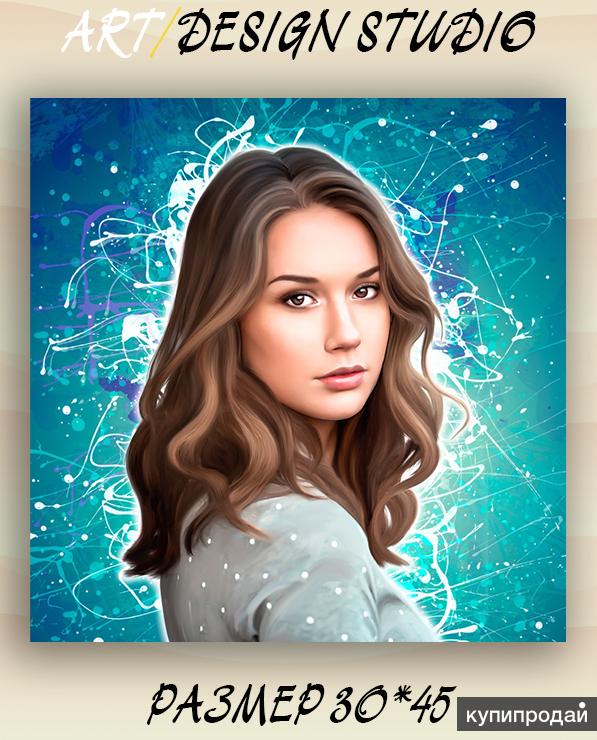 которые сделают ваши изображения выдающимися.
которые сделают ваши изображения выдающимися. Приобретая Dream Artsy Actions или Editing Tutorials, вы соглашаетесь с нашими Условиями использования.
Приобретая Dream Artsy Actions или Editing Tutorials, вы соглашаетесь с нашими Условиями использования.
 co.uk
co.uk
 Если вы являетесь пользователем Lightroom, это нормально. Вам не нужно переключаться на ACR, если вы этого не хотите. Вместо этого все шаги, которые я выполняю в ACR, можно легко перевести на язык Lightroom. ACR и Lightroom — это почти одно и то же программное обеспечение, но представленное в несколько иной обложке.
Если вы являетесь пользователем Lightroom, это нормально. Вам не нужно переключаться на ACR, если вы этого не хотите. Вместо этого все шаги, которые я выполняю в ACR, можно легко перевести на язык Lightroom. ACR и Lightroom — это почти одно и то же программное обеспечение, но представленное в несколько иной обложке.

 Вы узнаете, как улучшить кожу новорожденного, избавиться от нежелательных оттенков кожи и сгладить ее, затемнить фон, настроить свет, осветлить и затемнить, использовать текстуры и создать уникальный вид, который выделит ваши изображения. Особенно полезно при решении различных проблем с кожей новорожденного при постобработке, поскольку у этого ребенка были очень красные/багровые руки и сухая кожа на них.
Вы узнаете, как улучшить кожу новорожденного, избавиться от нежелательных оттенков кожи и сгладить ее, затемнить фон, настроить свет, осветлить и затемнить, использовать текстуры и создать уникальный вид, который выделит ваши изображения. Особенно полезно при решении различных проблем с кожей новорожденного при постобработке, поскольку у этого ребенка были очень красные/багровые руки и сухая кожа на них. co.uk
co.uk